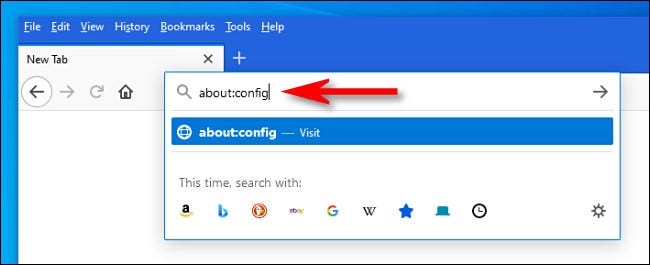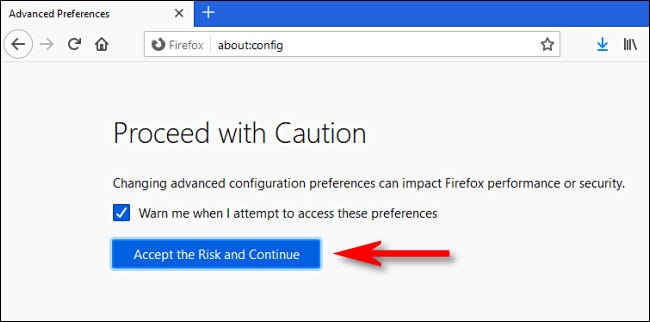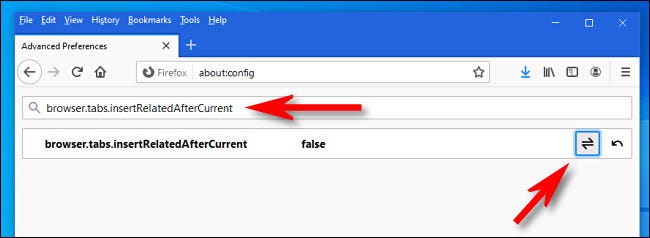Баяғыда, сіз браузерде жаңа қойынды ашатын кезде Mozilla Firefox , ол әрқашан қойынды жолағының соңында (оң жағында) ашылады. Егер сіз бұл әдісті қалпына келтіргіңіз келсе, сонымен қатар кеңейтілген теңшелімдерді конфигурациялау бетінде жылдам өзгертуге болады Firefox Windows, Linux және Mac операциялық жүйелерінде. Міне осылай.
- Алдымен Firefox -ты ашыңыз.
- Кез келген терезенің мекенжай жолағына теріңіз
about:config Содан кейін Enter батырмасын басыңыз.
Сіз хабарламаны көресіз »сақтықпен жалғастырыңыз أو Сақтықпен жалғастырыңыз«.
Бұл сіз не істеп жатқаныңызды білмей -ақ көргіңіз келетін параметрлердің кез келгенін өзгертсеңіз, шолғышты бүлдіріп алуыңыз мүмкін екенін ескертеді.
Бірақ алаңдамаңыз: егер сіз біздің нұсқауларды орындасақ, сізде ешқандай проблема болмауы керек.
- Содан кейін басыңызТәуекелді қабылдаңыз және жалғастырыңыз أو Тәуекелді қабылдаңыз және жалғастырыңыз«.
- Содан кейін іздеу өрісіндеІздеудің таңдаулы атауы أو Таңдау атауын іздеңіз»Мәтінін теріңіз немесе көшіріңіз және қойыңыз:
шолғыш. қойындылар. insertRelatedAfterCurrent
Төмендегі нәтижелерде ауысу үшін ауысу түймесін басыңыз (ол қарама -қарсы бағытта көрсетілген жебенің жартысына ұқсайды) «дұрыс أو шынайы« маған »Қате أو жалған«.
Түсіндіру үшін біз мәнді «Қате أو жалған«.
Осыдан кейін қойындысын жабыңыз »Қосымша параметрлер أو Қосымша параметрлерЖәне жаңа қойындыларды ашуға тырысыңыз.
Сіз сілтемені тінтуірдің оң жақ түймесімен нұқып, «Таңдаңыз.Жаңа қойындыда ашу أو Жаңа қойындыда ашыңыз,
Ол ағымдағы қойындының жанында емес, қойындылар құралдар тақтасының оң жақ шетінде ашылады. Сізге серфингте бақытты болуды тілейміз!
Сізді де қызықтыруы мүмкін: Firefox 2021 тікелей сілтеме арқылы жүктеңіз Сіз сондай -ақ туралы біле аласыз: Барлық браузерлер үшін жақында жабылған беттерді қалай қалпына келтіруге болады
Сіз бұл мақаланы қойындылар тізімінің соңында Firefox қойындыларын қалай ашу керектігін білуге пайдалы деп үміттенеміз,
Түсініктемелерде өз пікіріңізді бізбен бөлісіңіз.